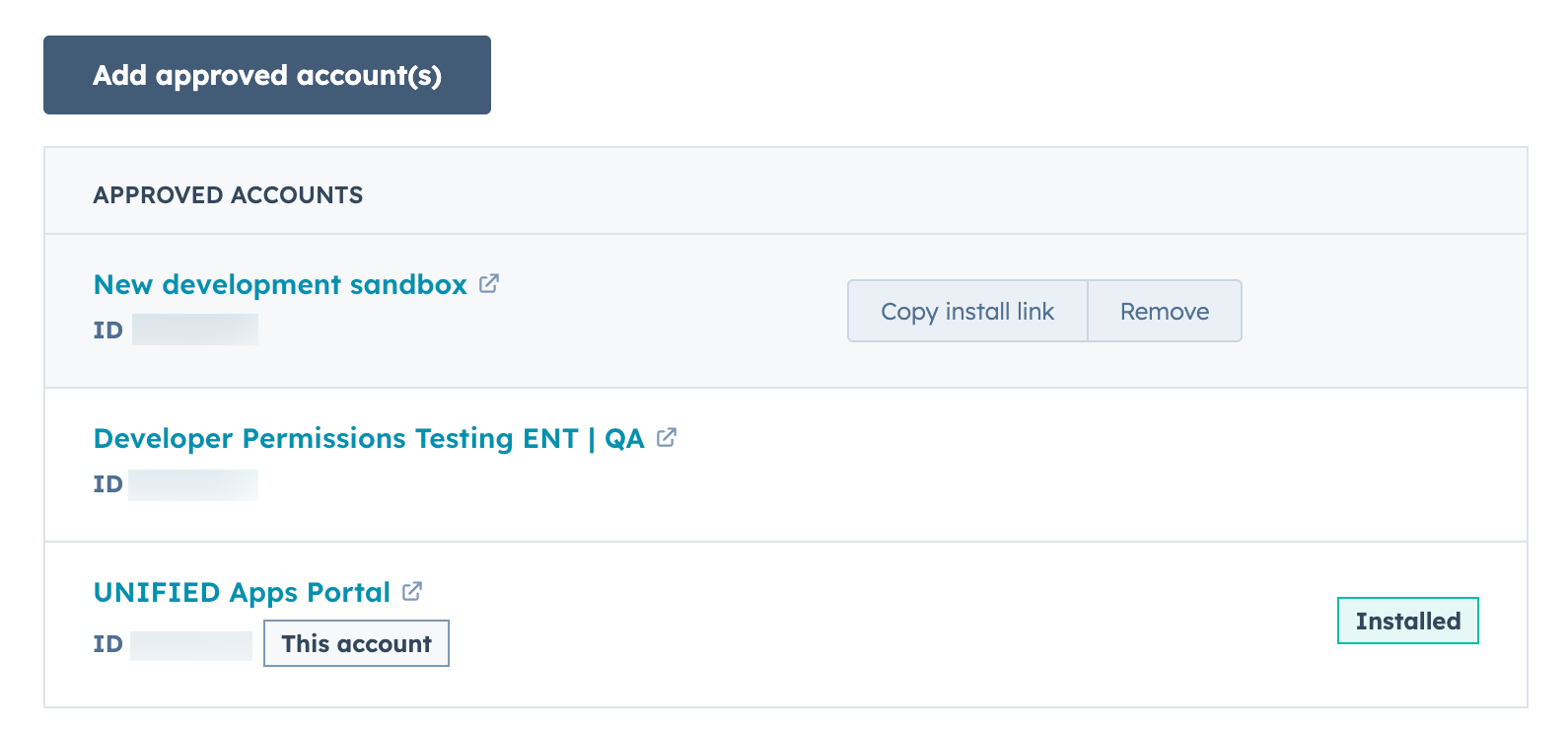hs project upload, você poderá gerenciar seu aplicativo na página de índice de projetos em sua conta da HubSpot. Na página de detalhes do seu aplicativo, você pode exibir seu histórico de compilação e implantação, confirmar recursos ativos e gerenciar a autenticação.
Exibir seu aplicativo na página de detalhes do projeto
Para revisar os detalhes do aplicativo:- Na sua conta da HubSpot, acesse Desenvolvimento.
- Na guia Projetos clique no botão nome do seu projeto. Na página de detalhes do projeto, revise e gerencie seu aplicativo:
- No menu da barra lateral esquerda, você pode clicar em Detalhes para ir direto para o histórico recente de compilação e implantação, ou clique em um recurso de aplicativo para verificar a configuração conforme detalhado em seu arquivo
*-hsmeta.json. - Clique na guia Configurações para alternar suas configurações de implantação automática ou se precisar excluir seu aplicativo.
- Em Componentes do projeto, clique no nome do seu aplicativo (conforme especificado no esquema de nível superior) para analisar o esquema de aplicativo implantado mais recentemente, os recursos de aplicativo configurados atualmente e gerenciar as configurações de autenticação.
- No menu da barra lateral esquerda, você pode clicar em Detalhes para ir direto para o histórico recente de compilação e implantação, ou clique em um recurso de aplicativo para verificar a configuração conforme detalhado em seu arquivo
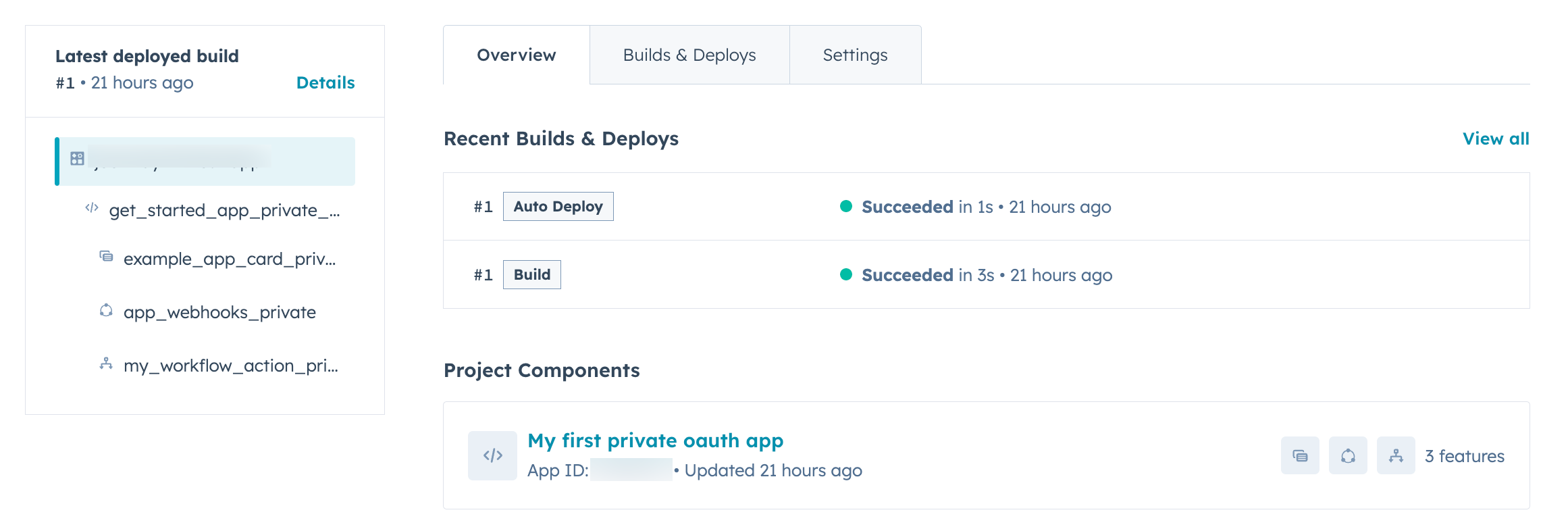
Gerenciar autenticação para seu aplicativo
Para exibir suas credenciais de aplicativo e gerenciar a autenticação:- Na guia Visão geral da página de detalhes do projeto, em Componentes do projeto, clique no nome do aplicativo de nível superior conforme definido no campo
nameno arquivo de esquema de nível superior do aplicativo. - Clique na guia Autenticação para exibir as credenciais do aplicativo, os escopos configurados e os URLs de redirecionamento.
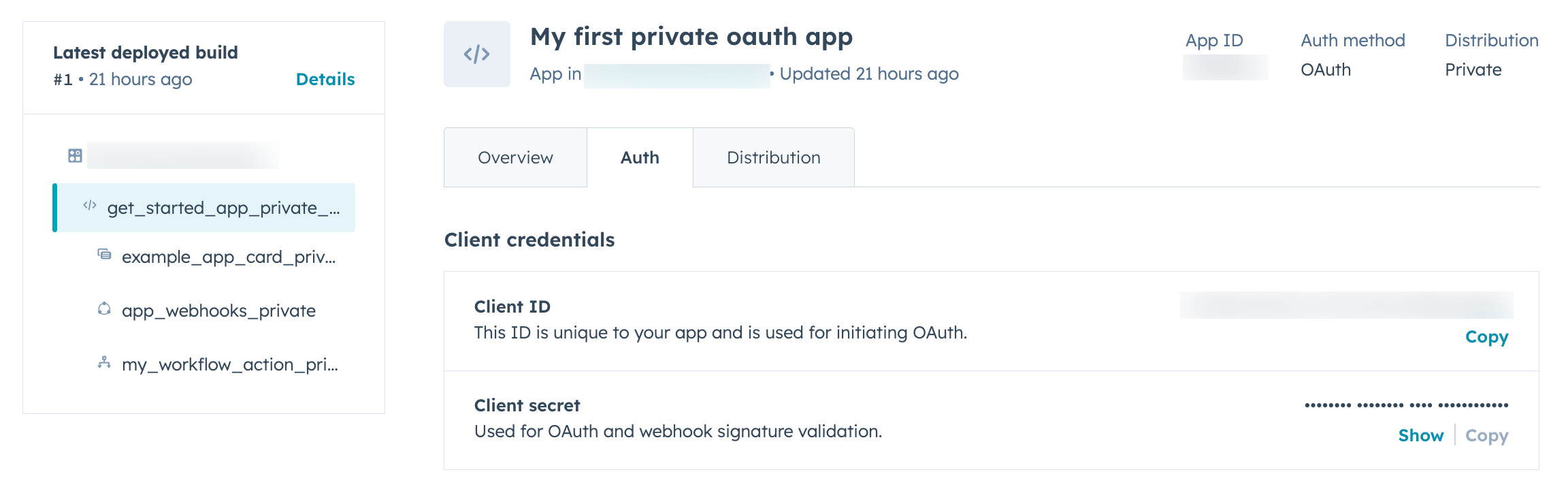
private em seu arquivo de esquema de aplicativo, você poderá gerenciar as configurações da lista de permissões clicando na guia Distribuição:
- Um resumo das contas instaladas no momento será exibido na parte superior da página. Para aplicativos com uma distribuição
private, você pode instalar seu aplicativo em um máximo de 10 contas da HubSpot. - Para adicionar contas permitidas, clique em Adicionar contas aprovadas.
- No painel direito, em Outras contas de produção, revise a lista de contas de produção às quais seu usuário da HubSpot tem acesso no momento.
- Marque a caixa de seleção ao lado das contas que você deseja adicionar à lista de contas que podem instalar seu aplicativo.
- Quando terminar, clique em Salvar alterações.
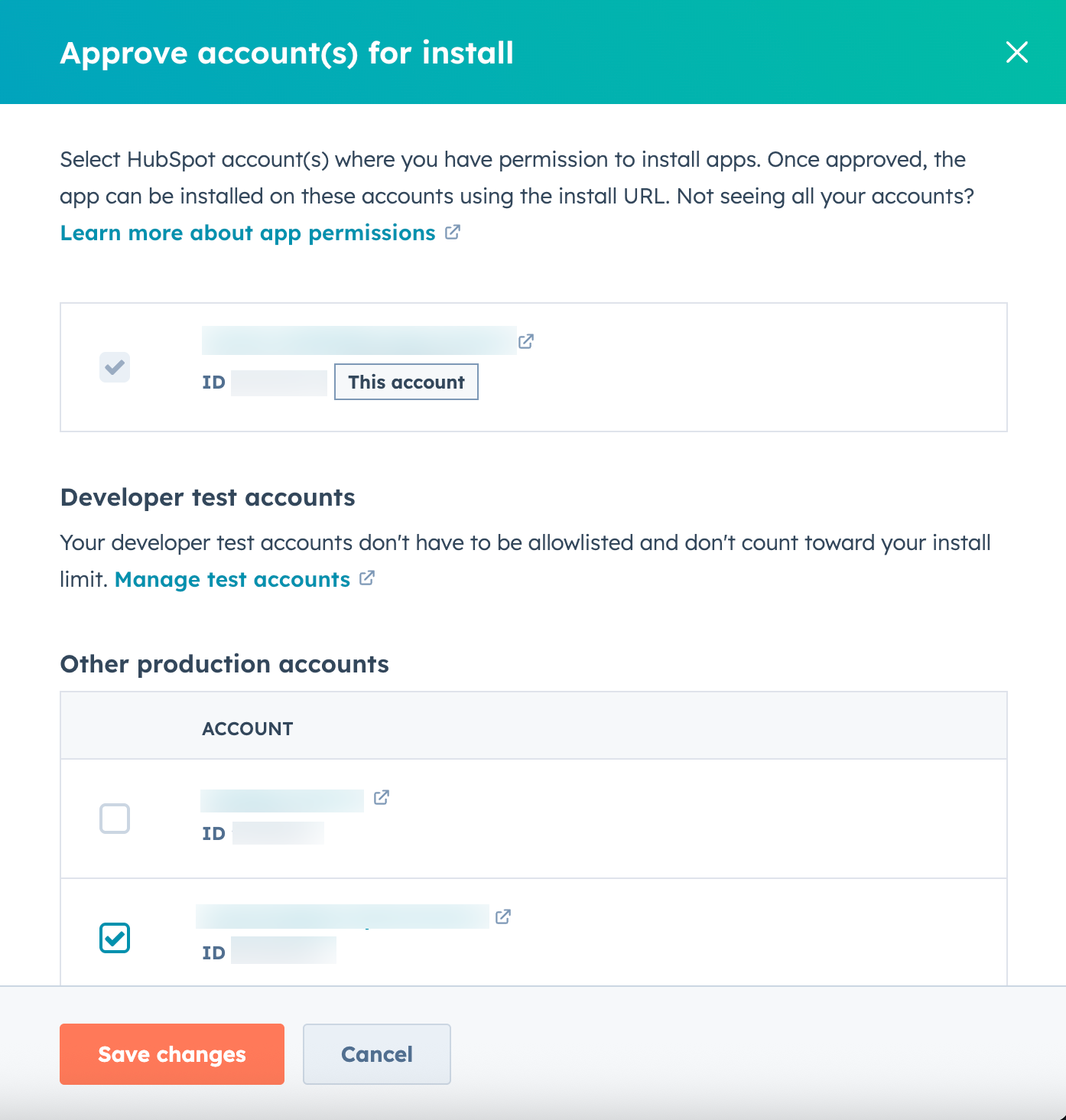
- Na lista de contas aprovadas, você pode passar o mouse sobre uma conta para copiar o link de instalação ou removê-la da lista de contas permitidas.